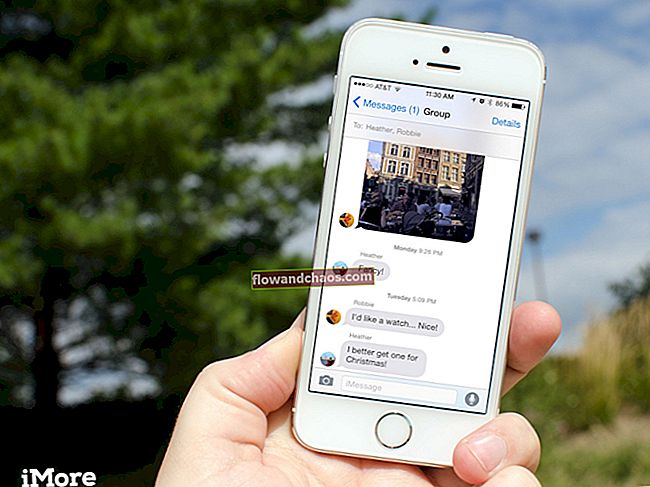A Hancom Office Viewer egy olyan alkalmazás, amely lehetővé teszi a felhasználó számára olyan fájlok megnyitását, mint a Microsoft Office és a PDF, amely lehetővé teszi a táblázatok, dokumentumok és prezentációk megtekintését. Ebben a cikkben a Hancom Viewer használatára összpontosítunk a Samsung Galaxy Tab S készüléken.
Az alábbiakban részletesen ismertetjük a különféle formátumok és fájlok eljárásait:
> Lépjen az Alkalmazások képernyőre, és koppintson a Hancom Office Viewer elemre.

A Hancom Viewer használata a Samsung Galaxy Tab S készüléken
Dokumentumok keresése
- Az Alkalmazások képernyőn koppintson a Hancom Office Viewer elemre.
- Most koppintson a Megnyitás gombra a dokumentumok közötti böngészéshez.
- Ezután a legutóbb használt dokumentumok kereséséhez érintse meg a legutóbbi dokumentumok ikont.
Dokumentumok olvasására
- Az Alkalmazások képernyőn koppintson a Hancom Office Viewer elemre.
- A legutóbbi dokumentumokban vagy bármely más mappában koppintson bármelyik elolvasni kívánt dokumentumra.
- Ezután érintse meg a Menü elemet, és használja a következők egyikét:
Bemutatón:
- A Keresés az, hogy szöveget keres.
- Szerkesztés a javítások elvégzéséhez.
- Diavetítés a diavetítés indításához (az első oldalon).
- Az Aktuális diától kezdve az aktuális oldalról.
- A Zoom a nézet méretének megváltoztatására szolgál.
- A dokumentum információk lehetővé teszik a felhasználó számára a dokumentum részleteinek megtekintését.
- A Presenter View megjelenítése valójában akkor jelenik meg, ha külső monitorhoz csatlakozik.
- A nyomtatás nyomtatásra szolgál, ha nyomtatóhoz csatlakozik.
- A Küldés az, hogy megossza másokkal.
Lásd még: Hogyan lehet javítani a Galaxy S4-et a bekapcsoláskor
Szövegszerkesztőn:
A következő funkciók megegyeznek: Keresés, Nagyítás, Nyomtatás, Küldés, Szerkesztés és Dokumentumadatok. Mások:
- A Megjegyzések megjelenítése / elrejtése valójában bármely dokumentum megjegyzését megjelenítheti vagy elrejtheti.
Táblázat:
A következő funkciók megegyeznek: Keresés, Nagyítás, Nyomtatás, Küldés, Szerkesztés és Dokumentumadatok. Mások:
- A rendezés a cellák rendezése egy adott szempont alapján.
- A képletek megjelenítése a felhasználó számára a cellákon belüli képletek megtekintésére szolgál.
- A rácsvonalak a rácsvonalakat mutatják vagy elrejtik.
- A Freeze Panes a kiválasztott sorok rendben tartására szolgál.
- Az Összes megjegyzés megjelenítése az emlékeztetők megjelenítése vagy elrejtése.
- A nyomtatási terület a nyomtatási hely kiválasztása.
PDF-en:
A következő funkciók megegyeznek: Küldés, Nagyítás, Megjegyzések elrejtése / megjelenítése és Nyomtatás. Mások:
- A keresés a szöveg keresésére szolgál.
- A Tulajdonságok a dokumentumok részleteinek megtekintésére szolgálnak.
- A függőleges oldalgörgetés / a vízszintes görgetés / a folyamatos nézet a nézet módjának megváltoztatására szolgál.
- Az olvasási nézet csak arra szolgál, hogy a felhasználó csak dokumentumokat nézzen meg.
- Ugrás az oldalra egy adott oldal megtekintése.
- A Könyvjelzők a felhasználó számára tekinthetik meg a könyvjelzőket.
A dokumentumok kezeléséhez a Hancom Office Viewer, a Mentés és a Dokumentumok vagy mappák kiválasztása után koppintva az alábbi lehetőségek bármelyike használható:
- Nevezze át, amely átnevez egy mappát vagy dokumentumot.
- Az Áthelyezés célja a dokumentumok vagy mappák áthelyezése egy másik mappába.
- A Másolás a dokumentumok vagy mappák másolására szolgál.
- A Törlés a dokumentumok vagy mappák törlésére szolgál.
- A Küldés célja a dokumentumok megosztása vagy másoknak történő elküldése.
Mindez működik az összes Samsung Galaxy Tab S készüléken. Ezeknek a lépéseknek a könnyedén követheti a Hancom Viewer alkalmazást a Samsung Galaxy Tab S készüléken.